摘要:Unity+SenseAR开发的AR应用,基于人脸检测,给脸部添加装饰物~
洪流学堂,让你快人几步。你好,我是你的技术探路者郑洪智
之前探索了SenseAR的手势识别发射爱心,还有深入探索的第二集。
后来很多同学问能不能出个人脸检测的教程,诺,他来了!
对SenseAR还不太熟悉的同学可以看下大智的视频:
- 商汤SenseAR全功能初体验(含填坑经验)
- 视频B站链接:https://www.bilibili.com/video/av89332645
最终效果
这个教程中使用了最新的SenseAR,可以在很短时间内实现人脸检测,给脸上添加装饰。

建立工程
注意必须使用Unity 2018.4版本,建议使用2018.4中国增强版最新版。
路径中一定不要有中文!!!,路径中一定不要有中文!!!,路径中一定不要有中文!!!,否则打包可能出现问题。
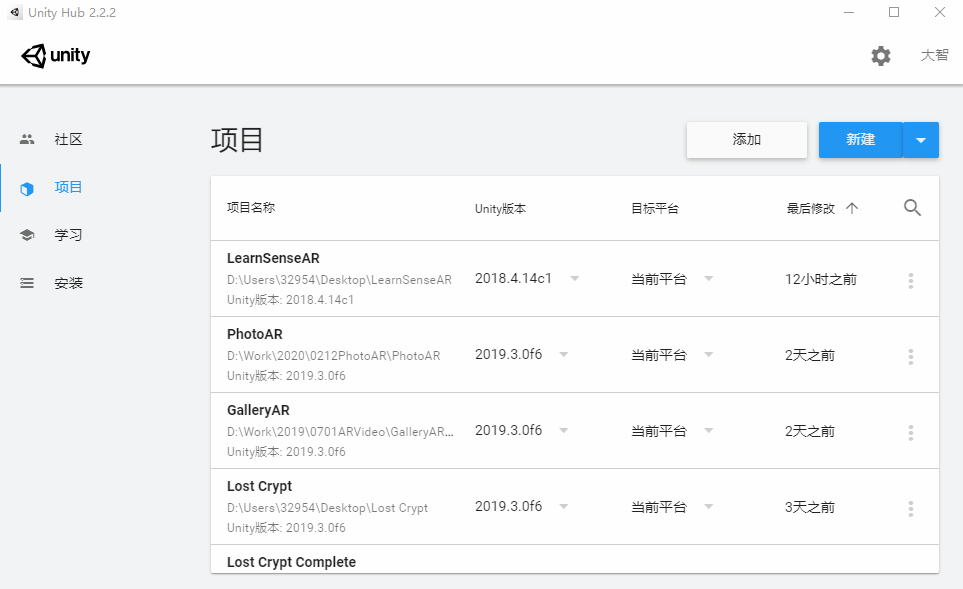
安装SenseAR 插件
在Packamager中搜索SenseAR XR plugin,我在这用的是最新版的1.1.0-preview.2版本。
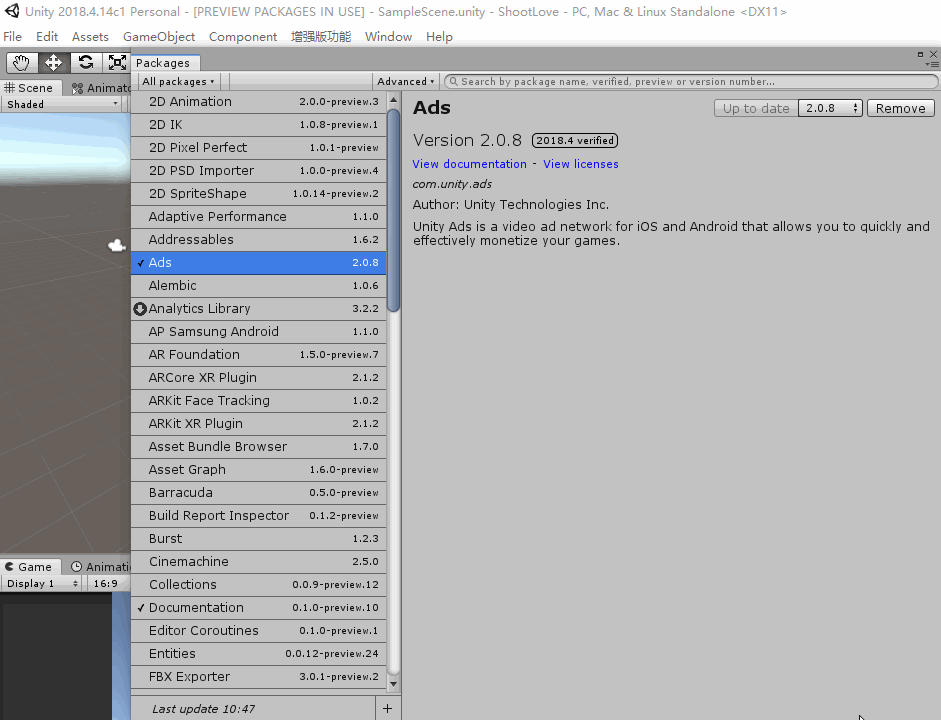
导入示例工程
SenseAR是个新鲜的东西,之前都没接触过,所以最好的开始就是先看下示例,看看能做什么。
如何导入示例工程呢?
1、在Project窗口的Packages中找到SenseAR XR Plugin目录
2、在目录上右键菜单中选择Show in Explorer
3、在打开的目录进入com.unity.xr.arstand@1.1.0-preview.2Samples~目录
4、将目录中的Example文件夹拖到Unity的Project窗口的Assets文件夹中。
具体流程看到下图:
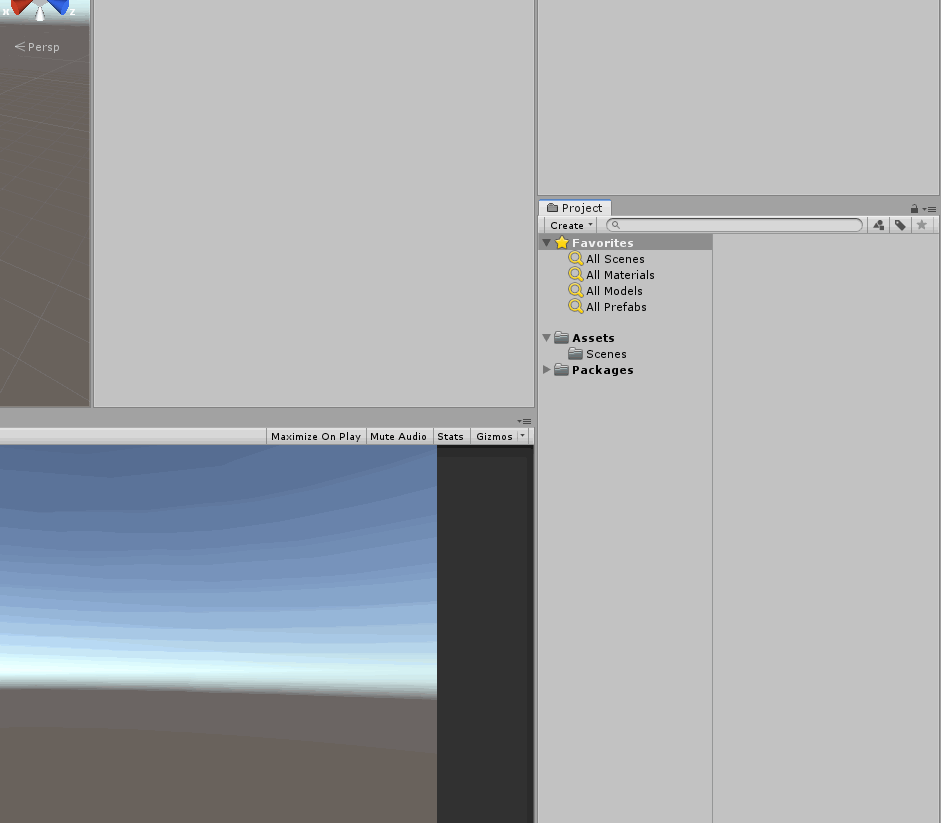
查看示例
导入之后呢,你会发现这里面有很多很多的场景,人脸检测场景是这个FaceMesh。
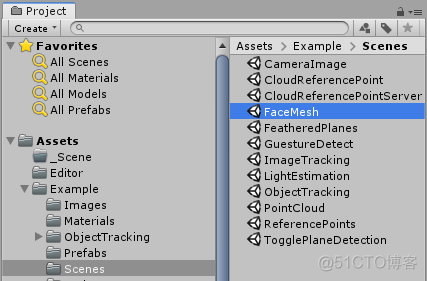
哇,还有那么多其他场景都是什么用呢?可以看下大智的视频:
- 商汤SenseAR全功能初体验(含填坑经验)
- 视频B站链接:https://www.bilibili.com/video/av89332645
**这个场景是没办法在电脑上运行的,只能发布到Android手机上运行。**咱们可以先发布看一下现在有什么功能。
发布过程
发布有以下几步:
1、确保安装好了Android发布的环境(JDK目前Unity已经内置了,Android SDK需要自行下载,可以使用Android Studio管理Android SDK),以及Unity的Android Support(推荐在Unity Hub中安装)。
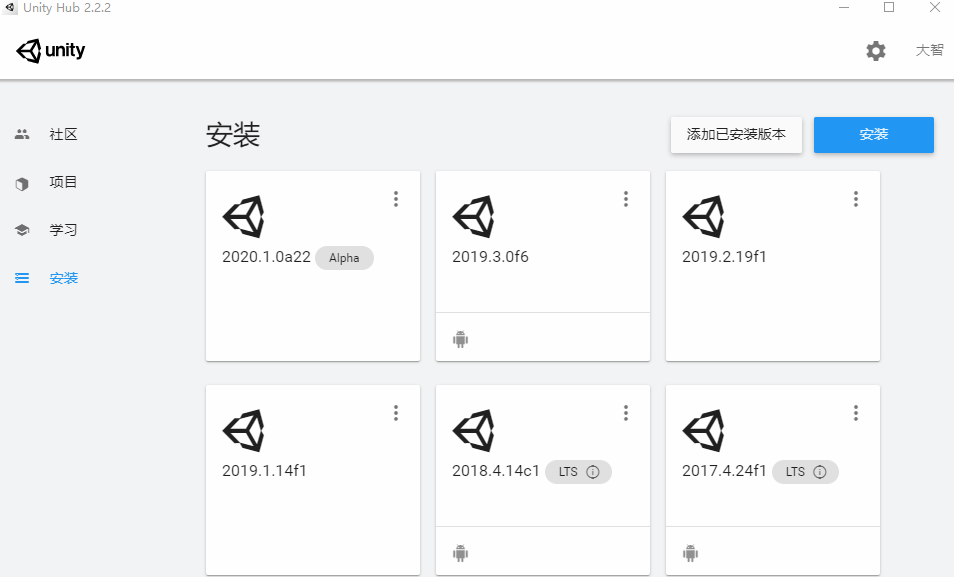
2、在Unity的Build Settings中将平台切换为Android。
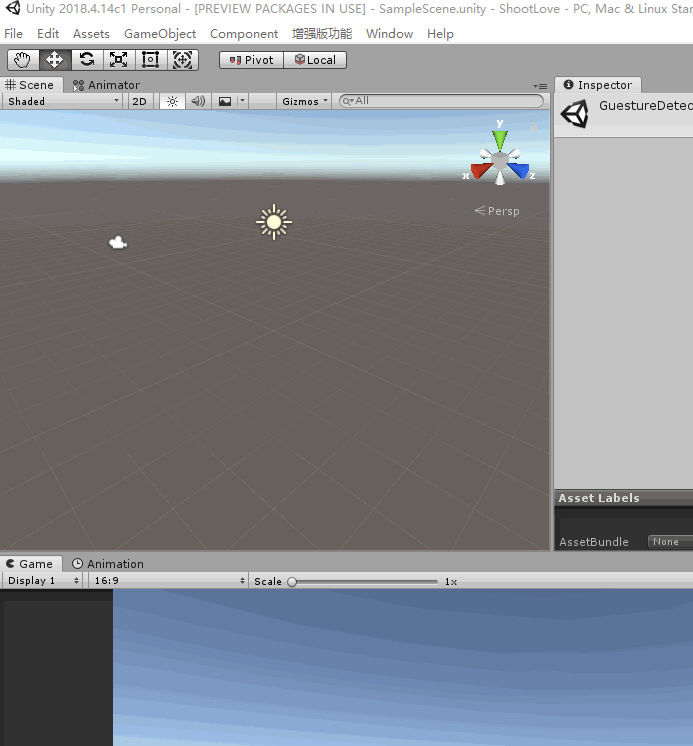
3、配置工程的Player Settings。
- Package Name修改一下,别是默认的那个,我这设置为
com.Company.FaceMesh - Mininum API Level设置为
Android 7.0 API level 24
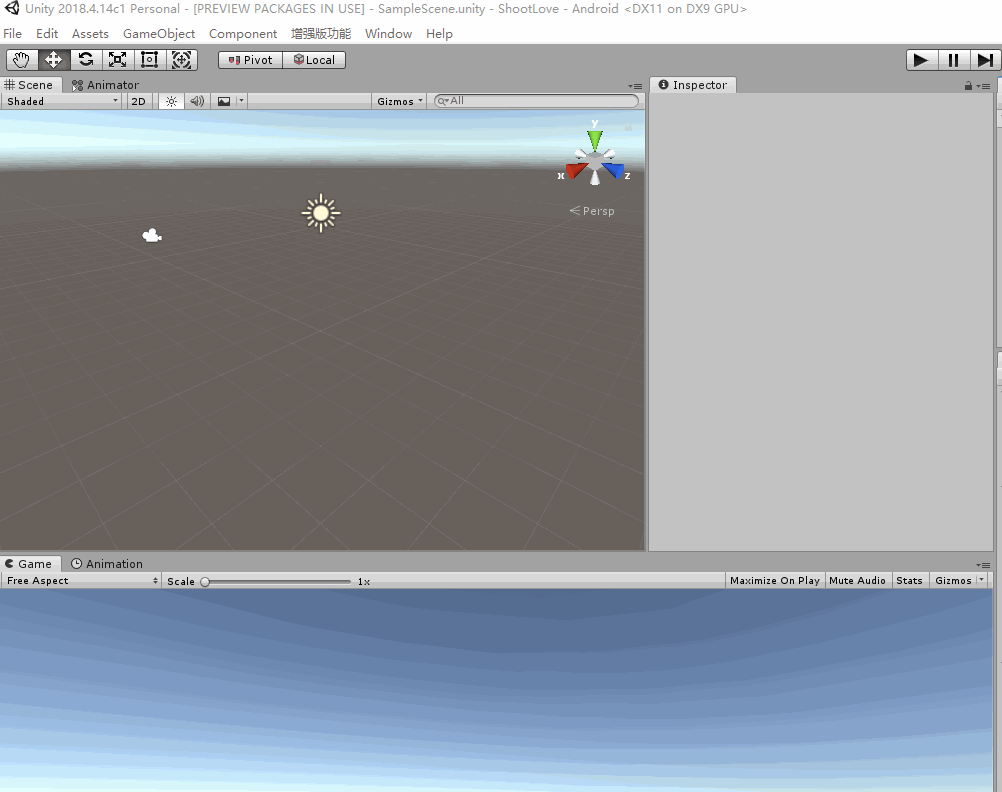
4、 在手机上安装SenseAR2.3,下载地址是http://openar.sensetime.com/sdks可能需要先卸载旧版本:小米预装版本SenseAR在应用设置里面名称为ARServer,OPPO预装版本SenseAR的名字为ARUnit

5、将手机开启开发者模式,USB连接到电脑上
6、记得打开FaceMesh场景,点击Unity菜单栏File > Build and Run,选择一个存放apk的路径。
如果发布遇到错误,可以对照这篇文章检查:SenseAR常见问题总结
体验人脸检测App
如果打开黑屏检查下是否安装了SenseAR2.3,下载地址是http://openar.sensetime.com/sdks
最开始要同意使用摄像头的权限。

开发
好,到这呢,我们已经体验了一把SenseAR的人脸检测了,但是好像只是显示了一个虚拟的人脸,如何在脸上添加一些装饰物呢?
在人脸上添加装饰物有两个思路:
- 有没有一些预制的锚点,比如眼睛、鼻子、嘴巴、耳朵的位置,然后挂在对应的位置
- 可不可以通过点击脸上的某个点,在对应的位置添加装饰物
大智根据这两个思路看了一下,SenseAR中并没有预制特殊位置的锚点,所以第一个思路暂时不太可行,下面去尝试下第二个思路。
点击脸上的某个点,需要物理系统中的射线检测,必要条件是要有脸部的碰撞网格,那能不能给脸部添加碰撞网格(MeshCollider)呢?
根据这个思路,我们找到了FaceMesh场景中的AR Session Origin物体上的两个组件:ARFaceManager和DisplayFaceInfo。
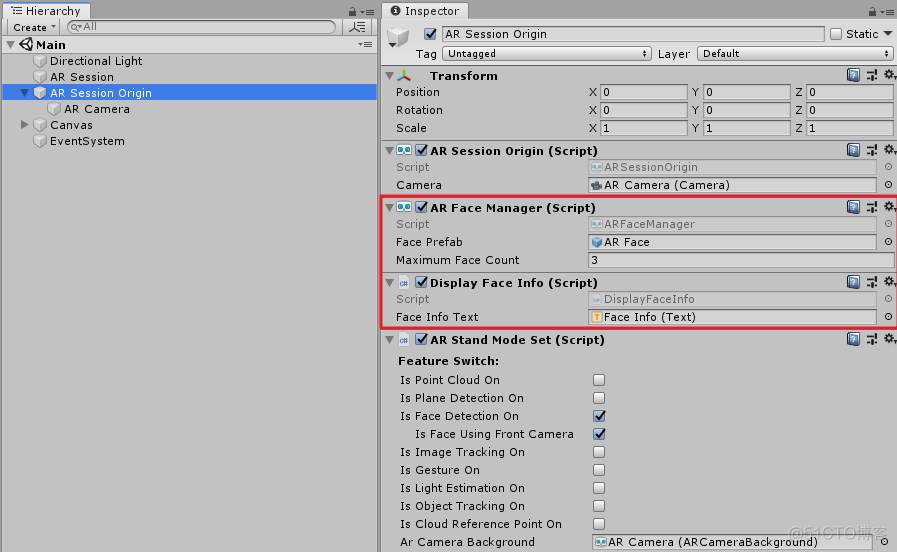
ARFaceManager是SenseAR package中的代码,咱们最好不要修改。这个组件会将识别到的人脸,使用ARFace Prefab中的设置显示出来。
DisplayFaceInfo组件是这个示例中的代码,它获取了ARFaceManager中的相关信息并显示在UI上。
咱们来看下ARFace这个Prefab上面都有什么东西,打开大门的钥匙或许就在这个物体上:
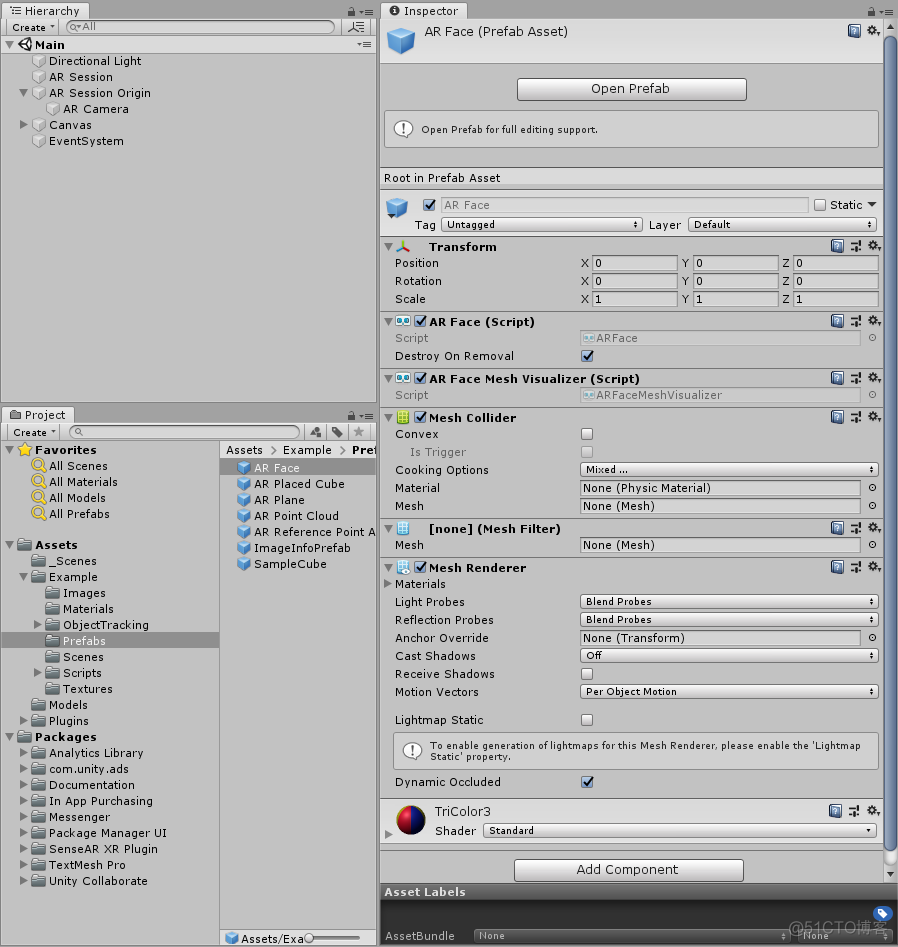
这上面的组件依次是:
- Transform:决定了它的位置、旋转、缩放
- AR Face:包含了脸部的信息,仅包含数据
- AR Face Mesh Visualizer:**获取AR Face中的数据,并且可视化地显示出来(会自动更新mesh以及MeshCollider)。**如果想更深入了解,可以读一下这个组件的代码。
- Mesh Collider:网格碰撞器,可用于射线检测
- Mesh Filter:设置mesh的数据
- Mesh Renderer:将mesh网格数据和材质关联起来,显示到场景中
- 材质球:Mesh Renderer组件使用的材质
分析完这个ARFace的Prefab,就发现,这不是已经有了钥匙了嘛,有了Mesh Collider就可以用射线检测的方式在脸上添加物体了。
改造DisplayFaceInfo代码
using UnityEngine;
using UnityEngine.UI;
using UnityEngine.XR.ARFoundation;
[RequireComponent(typeof(ARFaceManager))]
public class DisplayFaceInfo : MonoBehaviour
{
[SerializeField] Text m_FaceInfoText;
public Text faceInfoText
{
get { return m_FaceInfoText; }
set { m_FaceInfoText = value; }
}
ARFaceManager m_FaceManager;
void Awake()
{
m_FaceManager = GetComponent();
}
void Update()
{
if (m_FaceManager.subsystem != null && faceInfoText != null)
{
faceInfoText.text = $"Supported number of tracked faces: {m_FaceManager.supportedFaceCount}n" +
$"Max number of faces to track: {m_FaceManager.maximumFaceCount}n" +
$"Number of tracked faces: {m_FaceManager.trackables.count}";
}
// !!!下面是添加的代码
if (Input.GetMouseButtonUp(0))
{
var camera = GetComponent().camera;
var ray = camera.ScreenPointToRay(Input.mousePosition);
if (Physics.Raycast(ray, out var hit, 1000))
{
var go = GameObject.CreatePrimitive(PrimitiveType.Sphere);
go.transform.localScale = Vector3.one * 0.01f;
// 设置父物体为人脸,这样物体会跟随人脸移动
go.transform.SetParent(hit.transform);
go.transform.position = hit.point;
}
}
}
}添加的代码只有最后的十来行,都是射线检测相关的内容,如果你对射线检测还不熟悉,可以看下大智的一个射线检测详解视频:https://www.bilibili.com/video/av24858288
最后的效果是这样子的:

更多探索
上面呢,咱们提到了两种思路,其中第一种思路虽然SenseAR没有内置,但是咱们或可以根据顶点的位置来找到眼睛、鼻子、嘴巴对应的位置点。
大智已经做了探索有如下结论:脸部的网格固定是11510个顶点
大概思路如下,你可以和大智一起探索哦:根据射线检测到的点,计算出离点击点最近的顶点,这个顶点顺序大概率是不会变的,可以作为锚定的坐标点
服务器托管,北京服务器托管,服务器租用 http://www.fwqtg.net
机房租用,北京机房租用,IDC机房托管, http://www.e1idc.net

